
Owen Little
0
2296
337
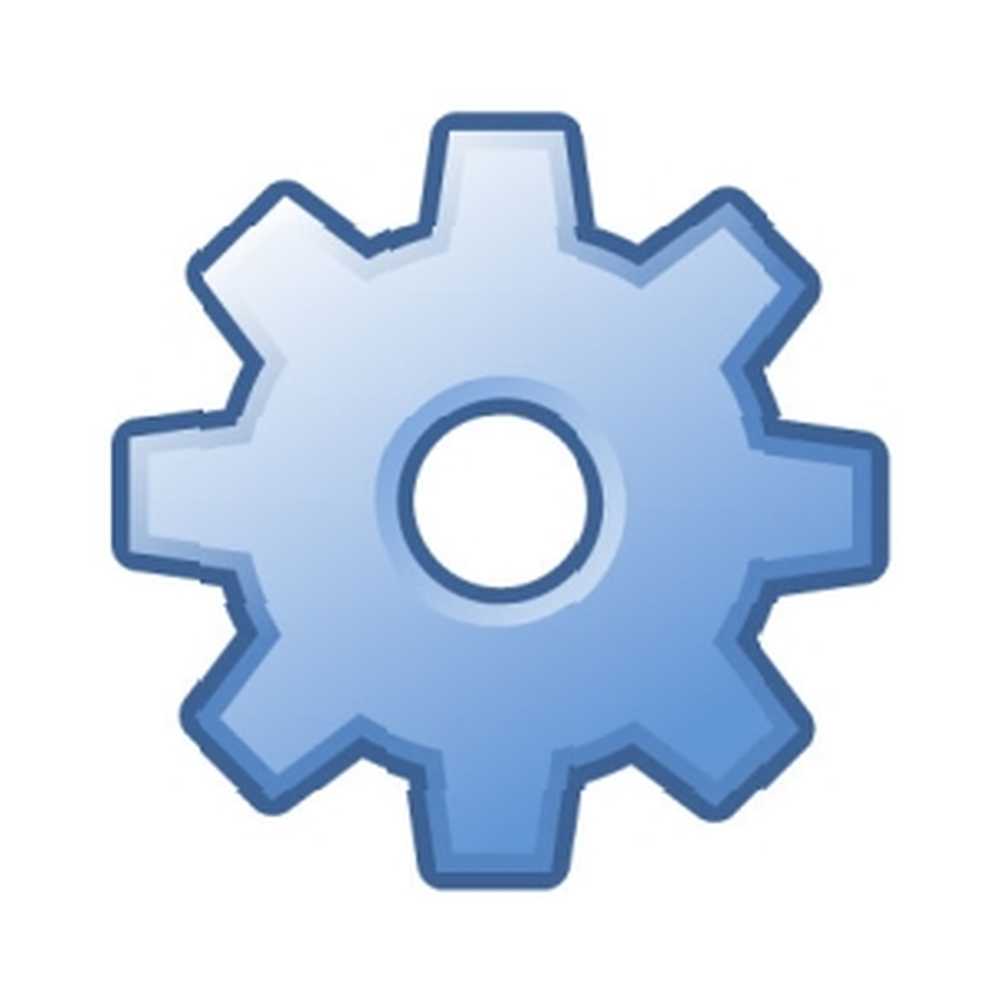 En utilisant Run et la commande msconfiPour modifier la configuration du système de Windows, nous modifions la plupart des fonctionnalités de démarrage de notre PC. C’est le moyen courant de modifier nos options de démarrage, nos programmes de démarrage et nos services d’arrière-plan..
En utilisant Run et la commande msconfiPour modifier la configuration du système de Windows, nous modifions la plupart des fonctionnalités de démarrage de notre PC. C’est le moyen courant de modifier nos options de démarrage, nos programmes de démarrage et nos services d’arrière-plan..
Alors que cette fonctionnalité Windows parvient à faire le travail, les développeurs tiers viennent toujours à la rescousse et semblent aller au-delà. Autoruns Obtenir la mise en marche de votre ordinateur avec Autoruns Obtenir la mise en marche de votre ordinateur avec Autoruns, une application de qualité suffisante pour figurer dans la Suite logicielle Sysinternal sur le site officiel de Microsoft! Si vous êtes un administrateur système obsédé par les modifications de votre machine Windows, je ne doute pas que vous en avez entendu parler..
Starter, une application de CodeStuff, est incroyablement similaire à Autoruns. C'est presque comme une autre saveur de l'application. Dans cet article, je souhaite vous présenter Starter, ainsi que certaines de ses fonctionnalités et différences par rapport à Autoruns..
Cliquez ici pour aller sur le site officiel de Starter!
Starter est compatible avec Windows 9x, Me, NT, 2000, XP, 2003 et Vista. J'ai exécuté Starter sur Windows 8 Pro et cela fonctionne à merveille. Je suis convaincu que cela fonctionne également sur les machines en cours d'exécution 7.
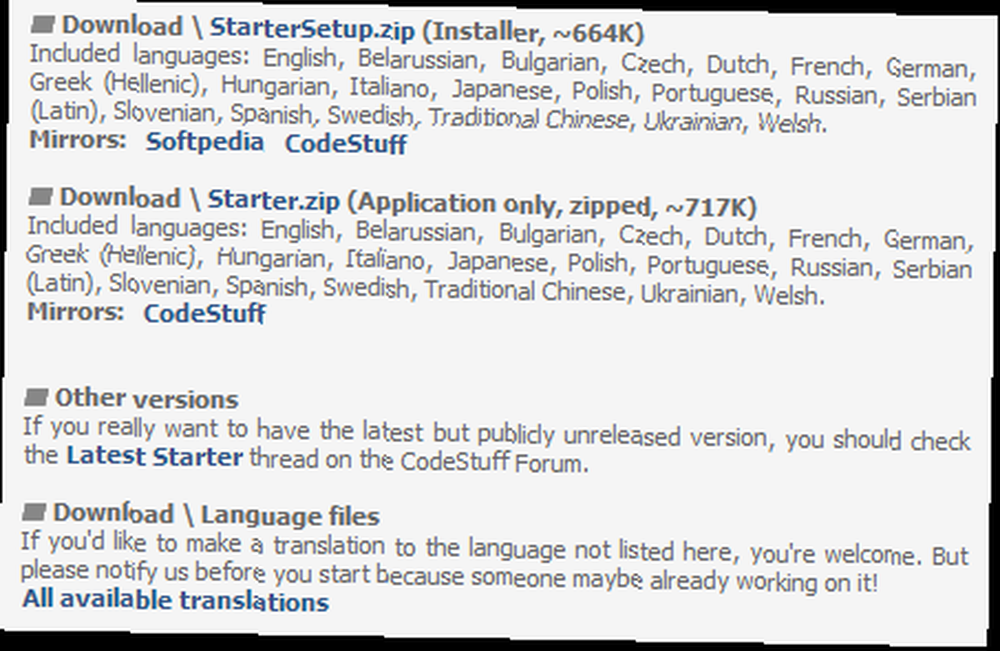
Il est disponible sous forme d'archive d'installation et portable. La taille des deux téléchargements est d’environ 700 Ko. Le site Web fournit également plusieurs fichiers de langues différentes pour les traductions de Starter, ce qui représente un gros effort de leur part..
Les startups
Par défaut, l’ouverture de l’application affichera vos applications de démarrage Windows..
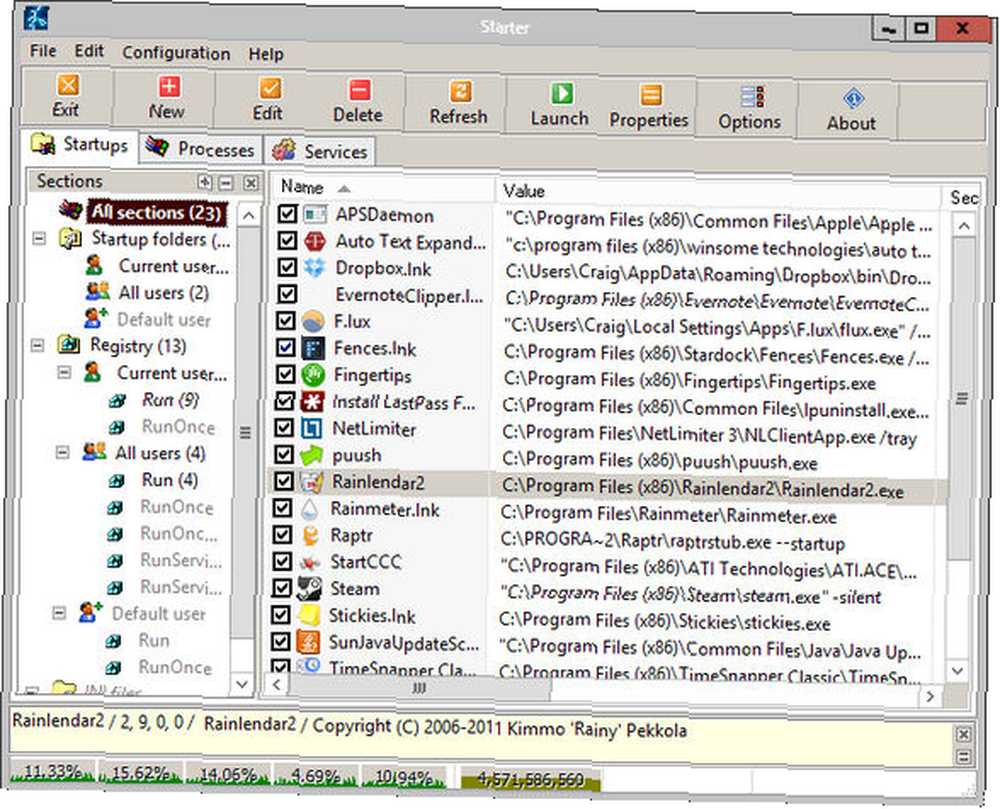
En cliquant avec le bouton droit de la souris sur un élément de la liste, vous disposez d’un grand nombre d’options, bien plus étendues que ce que Microsoft permet dans la configuration système. Vous pouvez effectuer des actions de base telles que désactiver ou supprimer complètement un élément, le lancer, ou des options plus avancées comme explorer la clé associée dans le registre Windows..
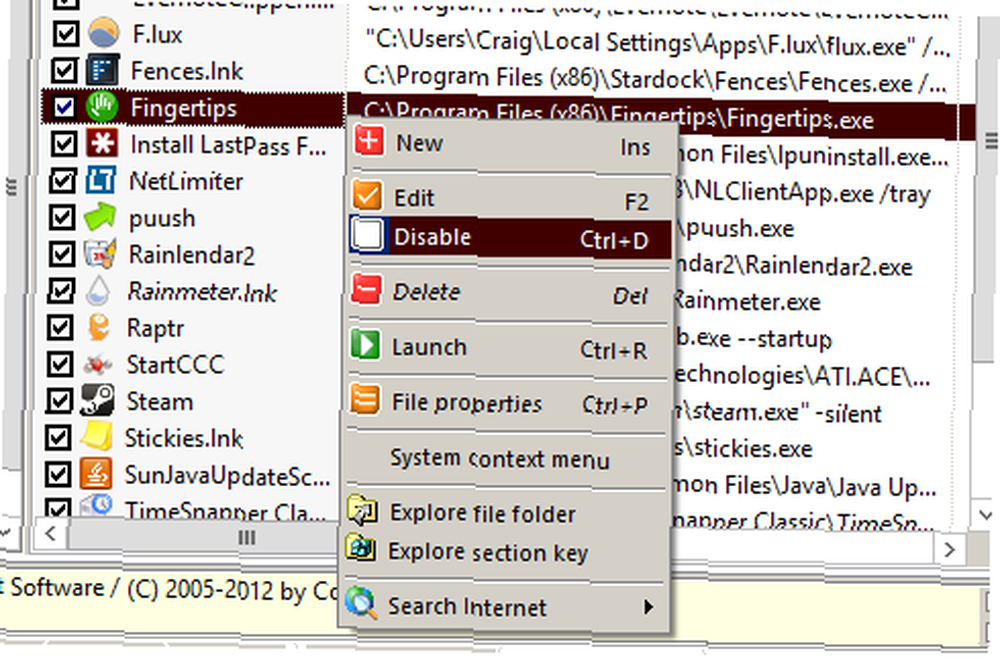
Dans le panneau de gauche, vous trouverez une ventilation des différents domaines dans lesquels vos éléments de démarrage peuvent exister. Les applications qui exécutent une mise à jour ou une analyse doivent se trouver sous le Exécuter une fois onglet, par exemple.
Les processus
Sous cet onglet, tous les processus Windows en cours d'exécution sont affichés..
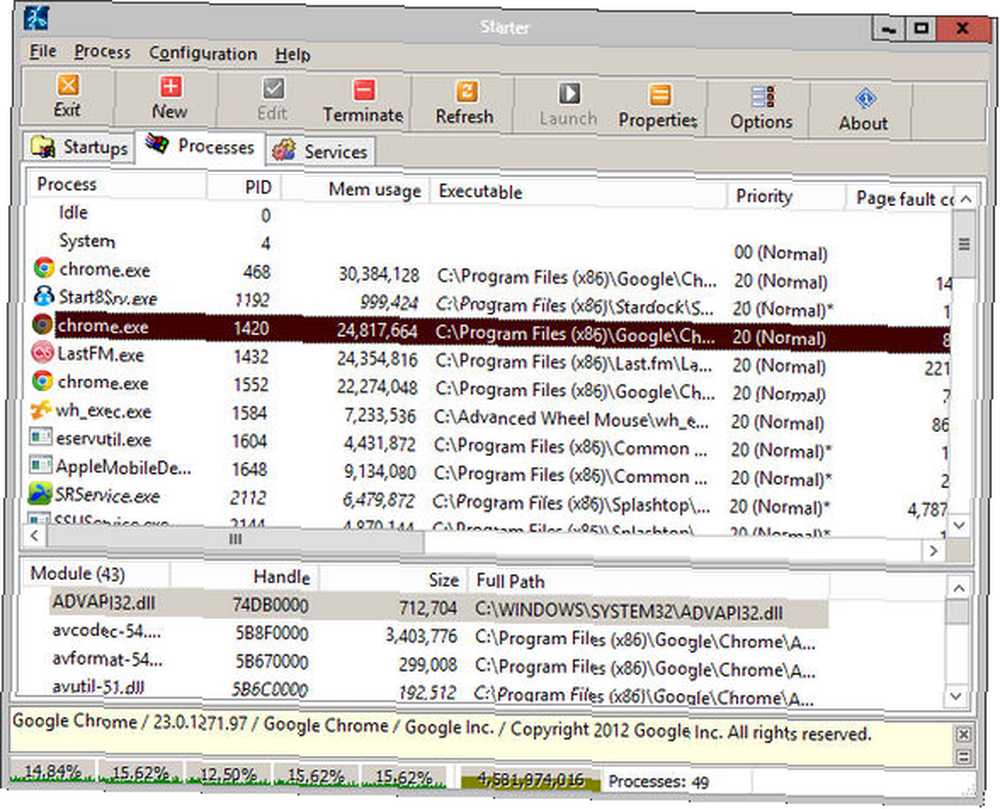
Cet onglet offre également une vue à double volet, mais positionné verticalement (plutôt qu'horizontalement). La moitié supérieure montrera vos processus et la moitié inférieure montrera les modules associés à ces processus (ce qui ne devrait être considéré que comme important pour l'utilisateur plus expérimenté)..
Les options de clic droit ici ne sont pas plus étendues que celles proposées dans le Gestionnaire de tâches, si ce n’est la possibilité d’exporter vos processus en cours dans un fichier HTML ou de rechercher automatiquement sur Internet des informations sur le processus..
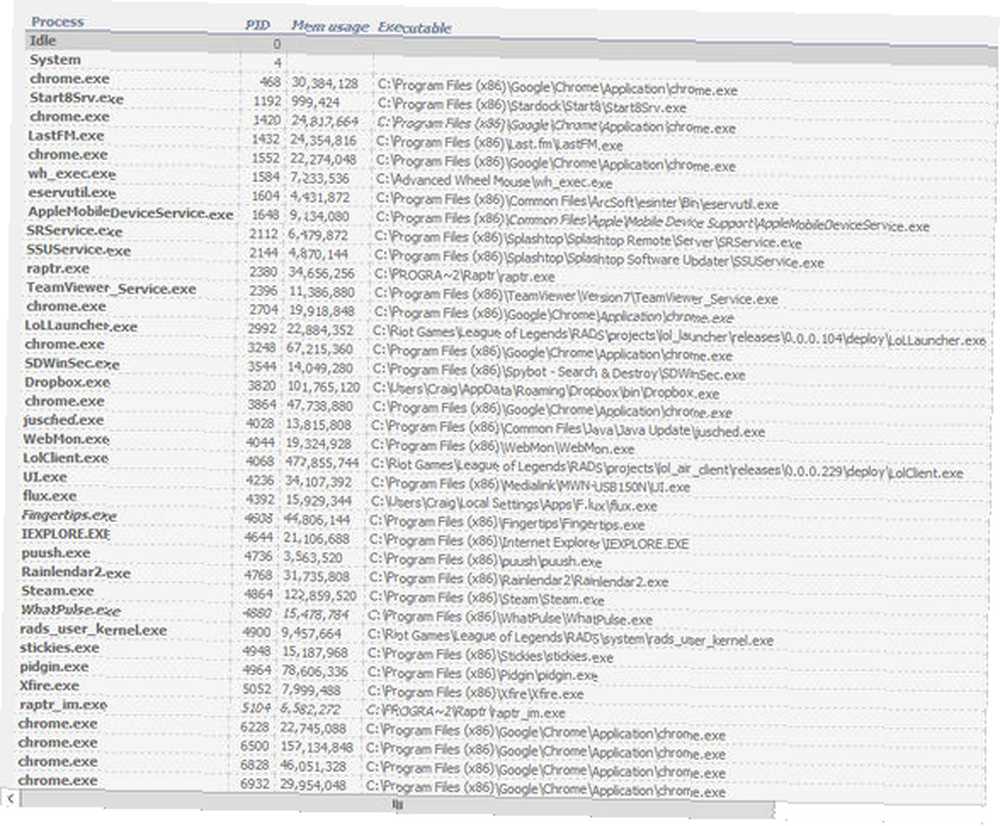
Si rien d'autre, cet onglet est utile pour pouvoir trier les processus en fonction de données non fournies dans le Gestionnaire des tâches, telles que votre pool non paginé..
Prestations de service
L'onglet Services ressemble également beaucoup à ce qui est proposé par défaut dans la configuration du système..
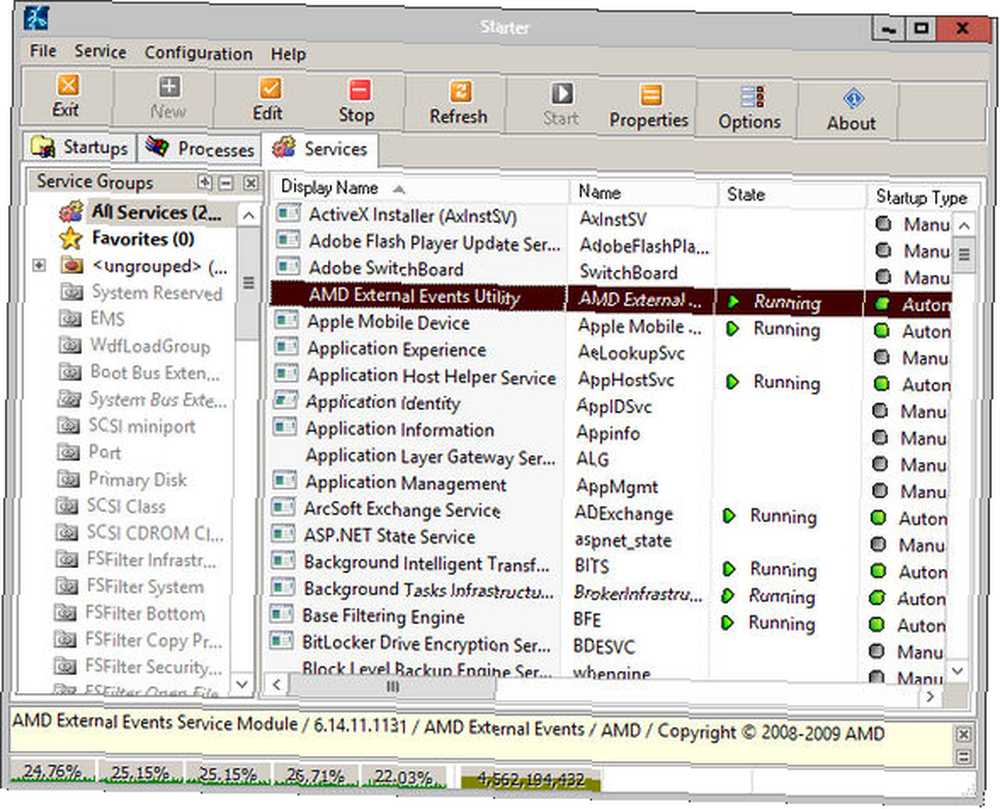
Ce que j’apprécie, ce sont les éléments visuels de cette liste, qui vous permettent de voir si un processus est activé ou désactivé plus facilement par des icônes plutôt que par du texte brut. Un clic droit sur les entrées permet un accès immédiat au démarrage, à l’arrêt ou au redémarrage d’un service. Vous pouvez également choisir de les activer ou les désactiver.
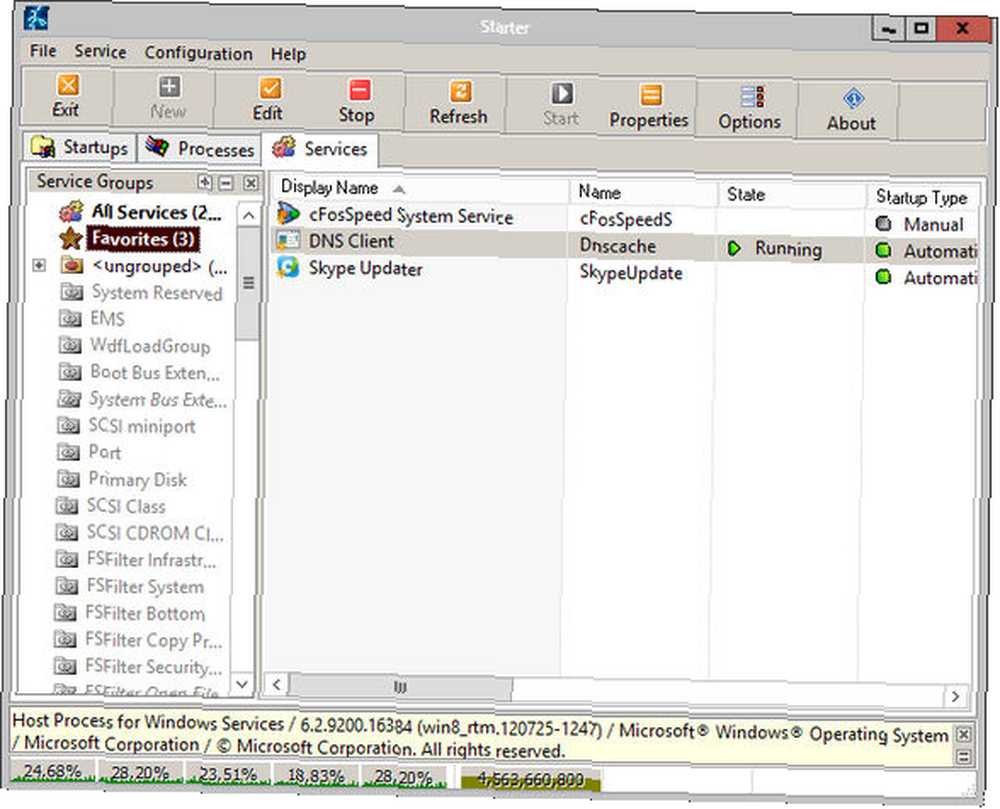
Vous pouvez également ajouter certains services à une liste de favoris. Ceci est juste une liste filtrée qui offre un accès facile aux services de la liste que vous avez marquée comme favoris. Je le recommanderais aux joueurs, par exemple, qui activent ou désactivent quotidiennement certains processus..
Bien que Starter n'apporte rien de nouveau ou d'innovant à la gestion de votre système Windows, il constitue une alternative acceptable à Autoruns et certains peuvent le préférer au logiciel Sysinternals. Que pensez-vous de Starter? L’interface est-elle plus simple et plus facile à utiliser ou préférez-vous ce qui est offert avec Windows? Faites-moi savoir dans les commentaires!











